Вие сте един от тези, които се дразнят, когато екранът на техния iPhone продължава да се изключва, докато го използват? Това може да бъде неприятно изживяване, особено когато сте по средата на важна задача или гледате филм. Добрата новина е, че има начин да спрете автоматичното изключване на вашия iPhone. Можете да направите това чрез настройките на дисплея.
Как да деактивирате автоматичното заключване на вашия iPhone
Функцията за автоматично заключване на вашия iPhone е предназначена да пести батерията, като автоматично изключва екрана след определен период на неактивност. Въпреки това можете да регулирате настройките на Auto-Lock за по-дълъг период или дори да я деактивирате изцяло, за да предотвратите изключването на екрана. Ето как можете да регулирате настройките на Auto-Lock на вашия iPhone:
- Отворете приложението Settings в iPhone.
- Превъртете надолу и докоснете Дисплей и яркост.
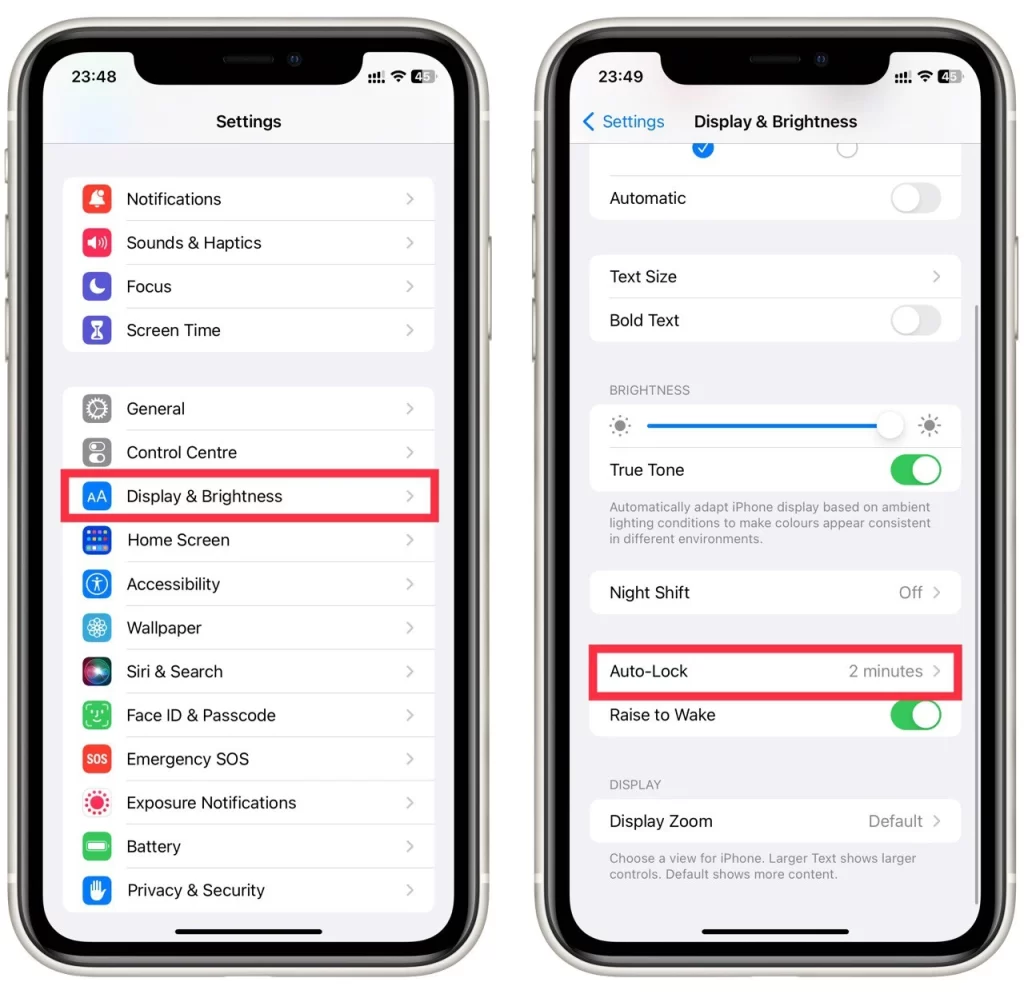
- Докоснете Автоматично заключване.
- Изберете желания интервал от време за автоматично заключване или изберете Никога, за да го деактивирате напълно.
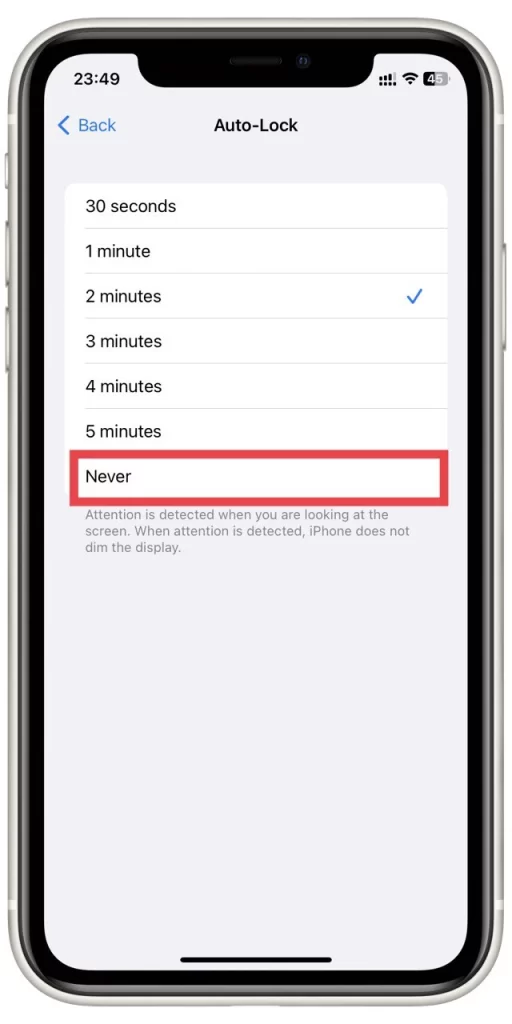
Регулирането на настройките за автоматично заключване е бързо и лесно решение за предотвратяване на изключването на екрана на iPhone. Въпреки това не трябва да забравяте, че продължителното поддържане на екрана на iPhone включен може да изтощи батерията ви по-бързо.
Как да спрете изключването на екрана на iPhone по време на телефонно обаждане
Когато провеждате телефонно обаждане с iPhone, вграденият в устройството сензор за близост автоматично изключва дисплея, за да предотврати случайни докосвания. Тази функция е полезна, тъй като пести живота на батерията и ви предпазва от неволно натискане на бутони на екрана по време на разговор. В някои случаи обаче може да искате да запазите екрана включен по време на повикване, например когато трябва да получите достъп до информация на екрана или да използвате други приложения по време на повикване.
За съжаление iPhone не предлага лесен начин за деактивиране на функцията на сензора за близост. Има обаче няколко обходни начина, които можете да опитате. Един от начините е да държите телефона далеч от лицето си и други предмети. Това може да позволи на сензора за близост да установи, че телефонът вече не е близо до лицето ви и да активира отново дисплея.
Можете също така да натиснете бутона Home веднъж или два пъти, за да събудите телефона от режим на заспиване. Това временно ще деактивира сензора за близост и ще можете да получите достъп до екрана по време на повикване. Това обаче не е трайно решение и може да се наложи да продължите да събуждате екрана по време на повикване.
Ако нито един от тези методи не ви помогне, сензорът за близост на вашия iPhone може да е повреден. Ако сте сигурни, че случаят е такъв, можете да се свържете с поддръжката на Apple или да занесете телефона си в оторизиран сервиз, за да го поправят. Струва си да се отбележи, че опитите да поправите сензора за близост сами могат да причинят повече вреда, отколкото полза, и може да повредите телефона си трайно.
Какво да направите, ако екранът продължава да се изключва
Ако след като сте изключили автоматичното заключване на iPhone, екранът продължава да се изключва след известно време, вероятно сте попаднали на някаква софтуерна грешка. Има няколко универсални поправки, които трябва да опитате, преди да отидете в сервиз:
Рестартирайте iPhone
Обикновено рестартиране понякога може да разреши проблеми със софтуера на iPhone. За да рестартирате iPhone, натиснете и задръжте бутона за захранване, докато се появи опцията „Slide to power off“. Плъзнете бутона, за да изключите вашия iPhone, след което натиснете и задръжте бутона за захранване отново, за да го включите.
Актуализиране на софтуера на iPhone
Apple редовно пуска софтуерни актуализации, включително поправки на грешки и други подобрения. За да проверите за актуализации, отидете в Настройки > Общи > Актуализация на софтуера. Ако е налична актуализация, следвайте инструкциите на екрана, за да я изтеглите и инсталирате.
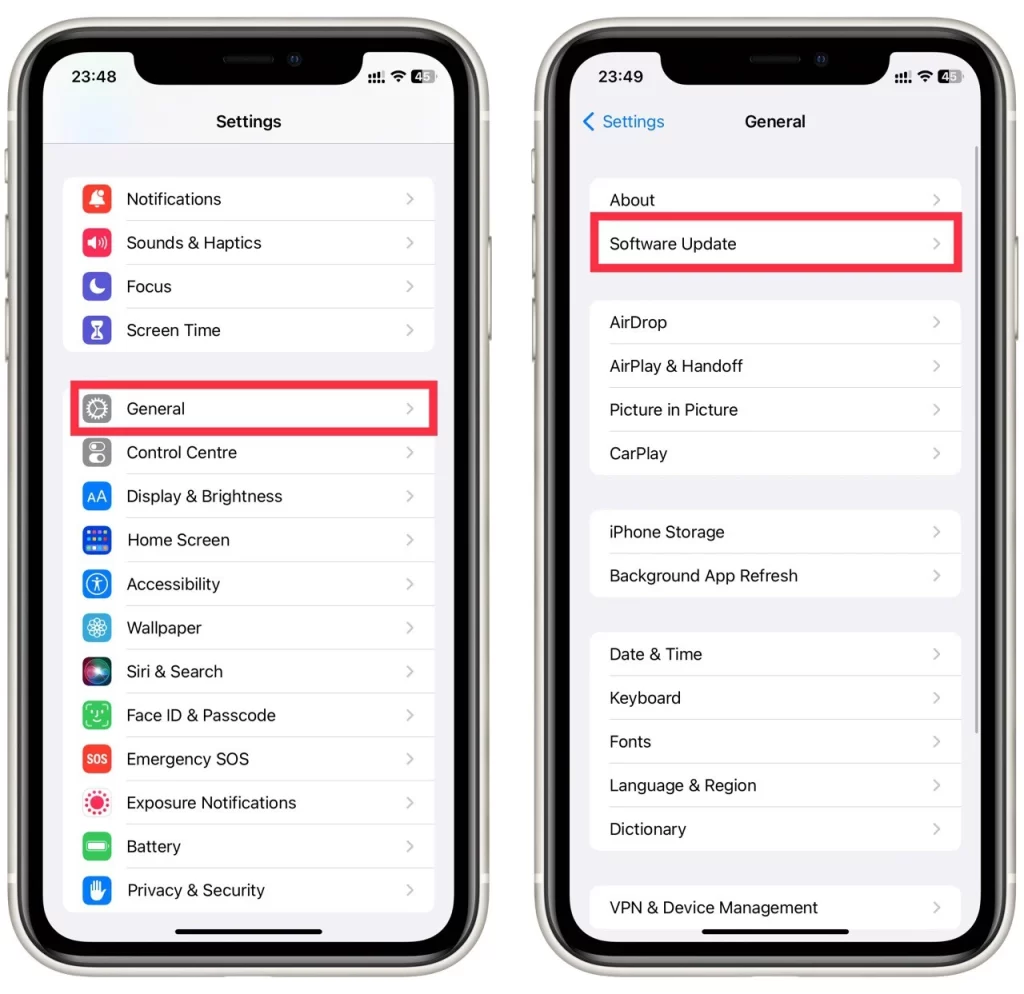
Нулиране на настройките на iPhone
Възстановяването на настройките на iPhone до стойности по подразбиране понякога може да разреши софтуерни проблеми. Отидете в Settings > General > Transfer или Reset > Reset > Reset All Settings, за да направите това. Имайте предвид, че това ще изтрие предпочитанията и настройките ви, но няма да изтрие данните или носителите ви.
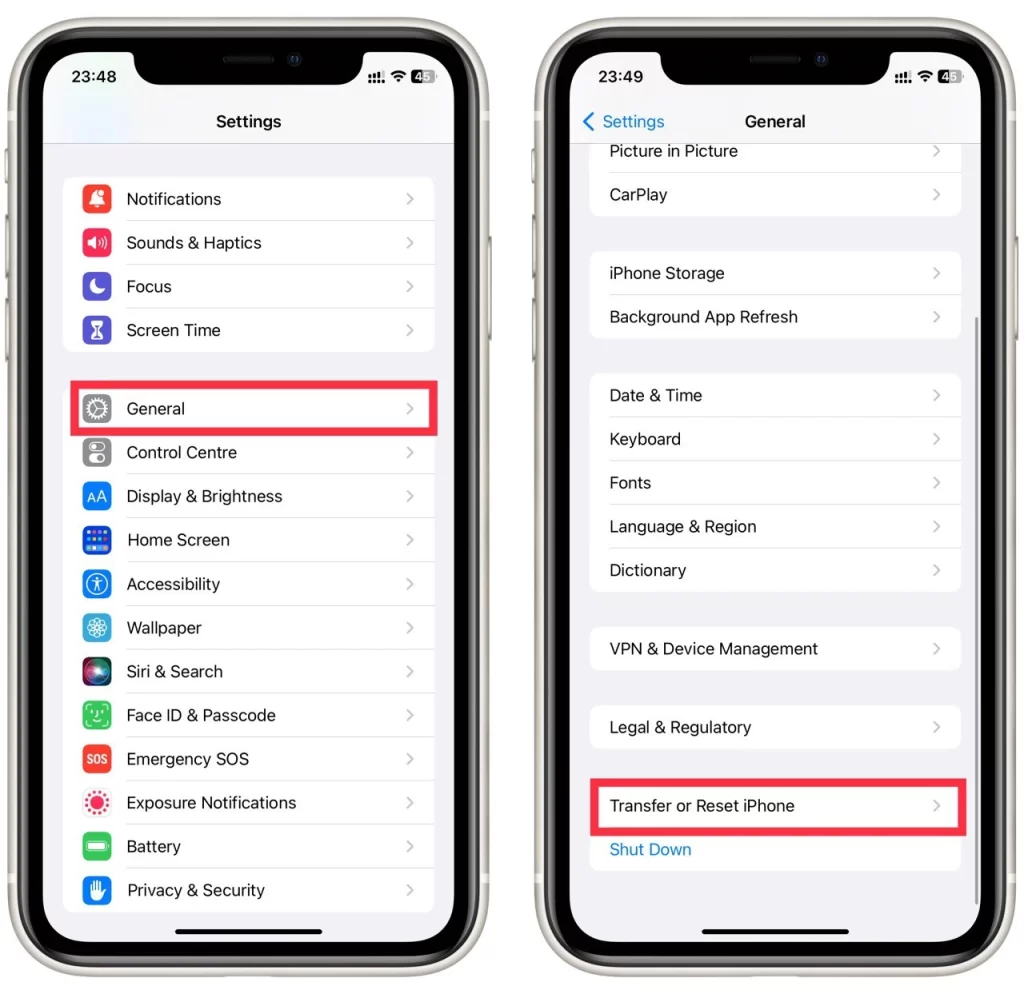
Ако нито един от горните методи не помогне, може да се наложи да се свържете с поддръжката на Apple за допълнителна помощ. Те могат да помогнат за диагностициране на проблема и да препоръчат решение.
Как да пестите батерията на iPhone, докато екранът е включен
Екранът на iPhone е един от най-големите консуматори на батерия, затова е важно да предприемете стъпки за пестене на батерията, когато екранът е включен. Особено ако решите да не изключвате екрана за дълго време и деактивирате функцията за автоматично заключване, ето няколко съвета, които ще ви помогнат да направите това:
- Намалете яркостта на екрана: Един от най-лесните начини за пестене на батерията, когато екранът е включен, е да намалите яркостта на екрана. Можете да направите това, като отидете в Настройки > Дисплей и яркост и регулирате плъзгача наляво. Можете също така да включите „Автоматична яркост“, която регулира яркостта на екрана въз основа на условията на осветеност около вас.
- Изключете ненужните функции: Изключването на функциите, които не използвате, може да помогне за пестене на батерията, докато екранът е включен. Например можете да изключите Wi-Fi, Bluetooth и услугите за местоположение, когато не се нуждаете от тях, като плъзнете пръст нагоре от долната част на екрана и докоснете съответните икони.
- Затворете неизползваните приложения: Работата с множество приложения във фонов режим може да изтощи батерията на iPhone. За да затворите неизползваните приложения, плъзнете нагоре от долната част на екрана и плъзнете наляво или надясно, за да намерите приложението, което искате да затворите. След това плъзнете нагоре върху приложението, за да го затворите.
- Използвайте режим на ниска консумация на енергия: Режимът на ниска консумация на енергия е функция, която намалява консумацията на енергия чрез изключване или намаляване на определени функции. Можете да включите режима на ниска консумация на енергия, като отидете в Настройки > Батерия и превключите „Режим на ниска консумация на енергия“. Не трябва обаче да забравяте, че режимът за ниска консумация на енергия може да изключи екрана ви, ако не използвате iPhone дълго време, за да пестите батерията.
- Използвайте тъмен режим: Тъмният режим е функция, която използва тъмни цветове вместо ярки, което може да помогне за спестяване на живота на батерията на iPhone с OLED екрани. За да включите тъмния режим, отидете в Настройки > Дисплей и яркост и изберете „Тъмно“.
- Намаляване на движението и анимациите: Движението и анимациите могат да бъдат визуално привлекателни и да изтощават батерията на вашия iPhone. Можете да намалите движението и анимациите, като отидете в Настройки > Достъпност > Движение и включите „Намаляване на движението“.
Като следвате тези съвети, можете да спестите енергия на батерията, докато екранът е включен, и да използвате максимално батерията на iPhone.









